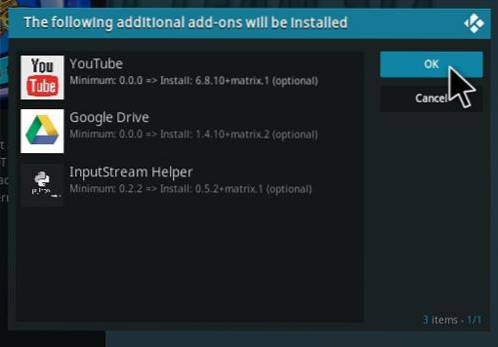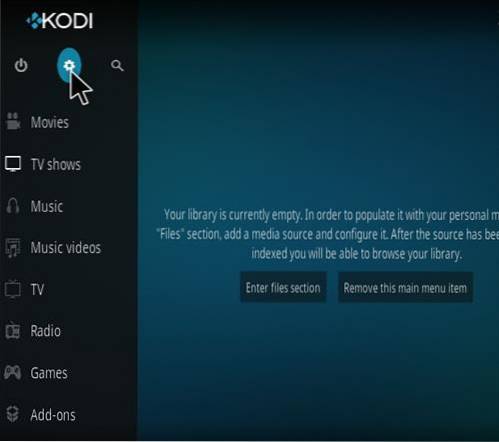Ein Schritt-für-Schritt-Video befindet sich am Ende der Seite.
Die Installation von Kali Linux 2.0 auf einem Raspberry Pi 3 ist eine einfache Aufgabe. Wenn Sie Kali auf einem Pi 1 oder 2 installiert haben, sind die Schritte dieselben.
Dinge, die benötigt werden:
Himbeer Pi 3
Energieversorgung
HDMI Kabel
8-32 GB SD-Karte
Tastatur und Maus zur Steuerung
Schritt für Schritt So installieren Sie Kali Linux 2.0 auf einem Raspberry Pi 3
1…
Der erste Schritt ist das Herunterladen der Kali Linux 2.0 Image-Datei für den Raspberry Pi 3.
Die Download-Seite ist hier. https://www.offensive-security.com/kali-linux-arm-images/
Es gibt andere Bilddateien, also scrollen Sie nach unten zum Download von Raspberry Pi 2/3.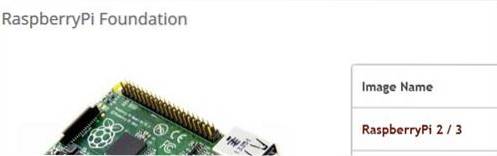
2…
Nachdem die Bilddatei heruntergeladen wurde, muss sie extrahiert werden. Die meisten Computer verfügen nicht über die richtige Software zum Extrahieren.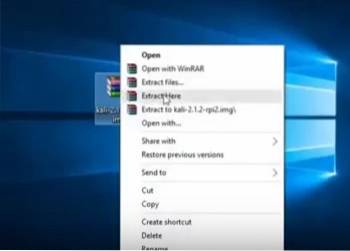
WinRAR kann heruntergeladen und installiert werden, um die Image-Datei zu extrahieren, wenn Sie noch keine Software zum Extrahieren haben.
Download-Link zu WinRAR https://www.rarlab.com/download.htm
3…
Nachdem das Bild extrahiert wurde, kann es auf eine SD-Karte geschrieben werden.
Win32Disk Imager ist eine beliebte kostenlose Software zum Schreiben von Datenträgern, die verwendet werden kann, wenn Sie noch keine haben.
Link zu Win32DiskImager https://sourceforge.net/projects/win32diskimager/files/Archive/
Das Minimum ist eine 8 GB SD-Karte, obwohl eine größere 16 GB oder 32 GB viel besser ist, da mehr Tools heruntergeladen und ausgeführt werden können.
Laden Sie die Image-Datei in Win32Disk Imager und schreiben Sie auf das richtige Laufwerk.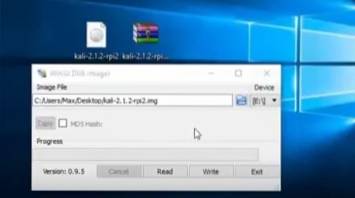
Stellen Sie sicher, dass das richtige Laufwerk ausgewählt ist, da jedes ausgewählte Laufwerk überschrieben wird!!
Es dauert einige Minuten, um das Paket zu schreiben und dann "Erfolgreich schreiben" zu sagen, wenn es fertig ist.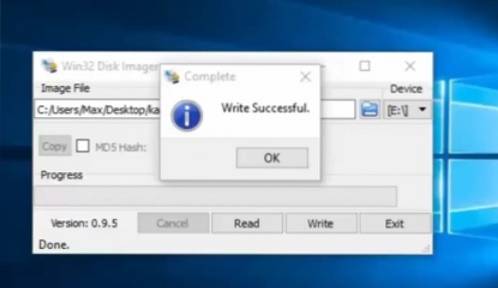
4…
Sobald das Image auf die SD-Karte geschrieben wurde, kann es auf dem Pi 3 installiert werden.
5…
Alles kann jetzt mit einem HDMI-Kabel an einen Monitor oder Fernseher angeschlossen werden.
Eine alte Tastatur und Maus kann als Controller verwendet werden.
Nach dem Einschalten des Pi 3 wird ein Startvorgang durchgeführt. Der Bildschirm wird einige Male leer, was normal ist.
Eine Anmeldeaufforderung wird angezeigt. Benutzername: root Passwort: toor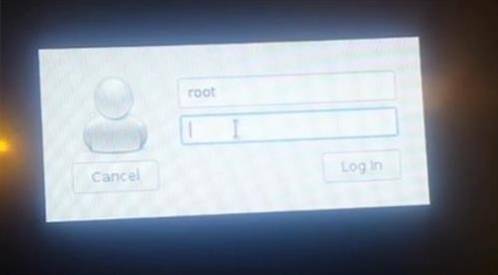
Zu diesem Zeitpunkt sollte Kali Linux auf dem Pi 3 installiert sein.
Zusammenfassung
Mit den obigen Schritten erhalten Sie eine Kali 2.0-Grundinstallation auf einem Pi 3.
Nach der Installation von Kali auf dem Pi sind standardmäßig nicht viele Tools vorhanden, die installiert werden müssen.
 ComputersHowto
ComputersHowto